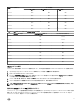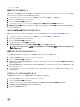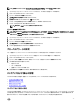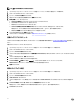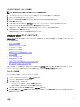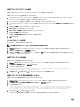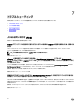Users Guide
メモ: NTP の設定は保存および復元されません。
1. OpenManage Integration for VMware vCenter の 管理コンソール 下で、リンクを使って管理コンソールを開きます。
2. ログイン ダイアログボックスにパスワードを入力します。
3. 左ペインで、バックアップと復元をクリックします。
4. 現在のバックアップと復元設定を編集するには、編集をクリックします。
5. 設定と詳細ページで、以下を行います。
a. バックアップの場所テキストボックスにバックアップファイルへのパスをタイプします。
b. ユーザー名テキストボックスにユーザー名をタイプします。
c. パスワードテキストボックスにパスワードをタイプします。
d. バックアップを暗号化するために使用するパスワードの下のテキストボックスに、暗号化パスワードをタイプします。
暗号化パスワードには、英数字および次の特殊文字を使用できます:!@#$%*。長さの制限はありません。
e. パスワードの確認テキストボックスに暗号化パスワードを再度入力します。
6. これらの設定を保存するには、適用をクリックします。
7. バックアップスケジュールを設定します。詳細は、「自動バックアップのスケジュール」を参照してください。
自動バックアップのスケジュール
これはバックアップおよび復元の第 2 部です。バックアップロケーションと資格情報に関する詳細は、「バックアップおよび復元の設定」を参照してく
ださい。
自動バックアップのスケジュールには、以下を行います。
1. OpenManage Integration for VMware vCenter の管理コンソール下のリンクから管理コンソールを開きます。
2. ログイン ダイアログボックスにパスワードを入力します。
3. 左ペインで バックアップと復元 をクリックします。
4. バックアップおよび復元の設定を編集するには、編集 自動バックアップスケジュール をクリックします(これによってフィールドがアクティブになり
ます)。
5. バックアップを有効化するには、有効 をクリックします。
6. バックアップを実行したい曜日のチェックボックスを選択します。
7. バックアップ時刻(24 時間フォーマット、HH:mm) テキストボックスに時刻を HH:mm フォーマットで入力します。
次のバックアップ に次にスケジュールされたバックアップの日付と時刻が表示されます。
8. 適用 をクリックします。
即時のバックアップの実行
1. OpenManage Integration for VMware vCenter の管理コンソール下のリンクから管理コンソールを開きます。
2. ログイン ダイアログボックスにパスワードを入力します。
3. 左ペインで バックアップと復元 をクリックします。
4. 今すぐバックアップ をクリックします。
5. バックアップ設定からロケーションと暗号化パスワードを使用するには、今すぐバックアップ ダイアログボックスでそのチェックボックスを選択しま
す。
6. バックアップの場所、ユーザー名、パスワード、および暗号化パスワード を入力します。
暗号化パスワードには、英数字および次の特殊文字を使用できます:!@#$%*。長さの制限はありません。
7. バックアップ をクリックします。
76